- Cuando recibes un nuevo correo electrónico, el ícono Email aparece en la barra de notificaciones. Cuando recibes un nuevo correo electrónico de Gmail, aparecerá el ícono Gmail en la barra de notificaciones.
Importante: Primero debes configurar el correo electrónico.
- ACCEDE A LA BANDEJA DE ENTRADA DEL CORREO ELECTRÓNICO: desde la pantalla principal, selecciona la aplicación Email.

- ACTUALIZAR LA BANDEJA DE ENTRADA: deslízate hacia abajo de la pantalla de la bandeja de entrada.
Importante: cuando estás en modo "Easy", no puedes ver la última vez que se actualizó la bandeja de entrada.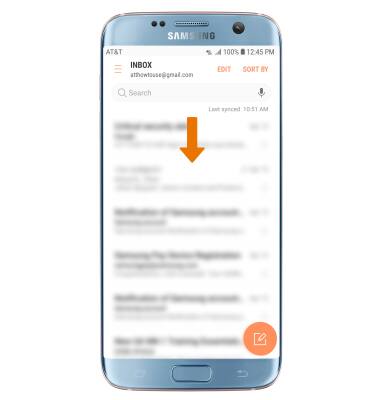
- VER UN CORREO ELECTRÓNICO: Selecciona el correo electrónico que desees.
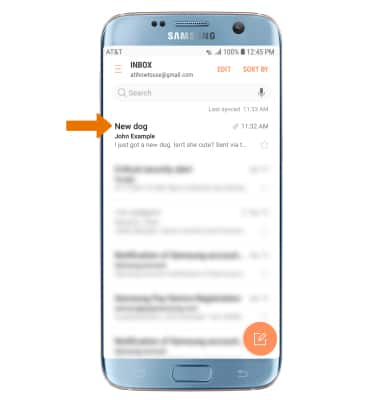
- RESPONDE A UN CORREO ELECTRÓNICO: desde el correo electrónico que desees, selecciona el ícono Reply para responderle al emisor. Selecciona el ícono Reply all para contestar a todos los destinatarios Selecciona el ícono Forward para reenviar el correo electrónico a otro destinatario.
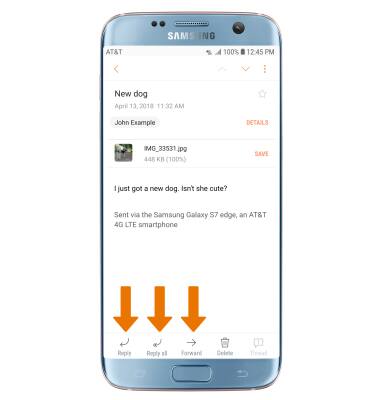
- VER/GUARDAR ARCHIVO ADJUNTO: selecciona el archivo adjunto deseado para ver. Selecciona SAVE para guardar el archivo adjunto.
Importante: En forma predeterminada, los archivos adjuntos se guardan en la carpeta Downloads en la aplicación Gallery. Para ver los adjuntos guardados, en la pantalla principal deslízate hacia arriba o abajo desde el centro de la pantalla para tener acceso a la bandeja Apps > selecciona la aplicación Gallery > ALBUMS > Download.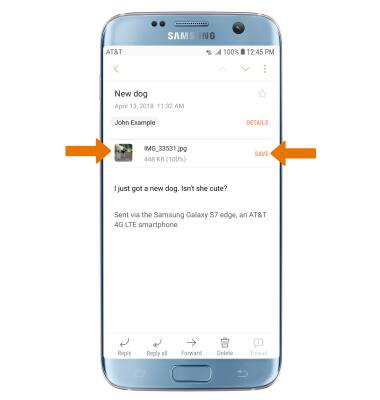
- ENVÍA UN CORREO ELECTRÓNICO: desde la pantalla Inbox, selecciona el ícono Compose.
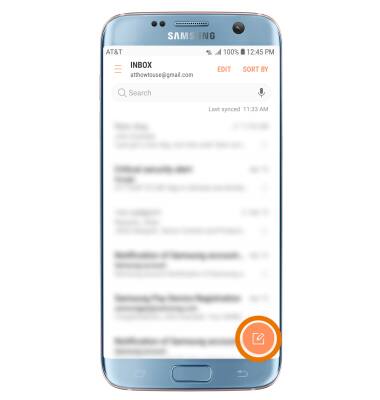
- Ingresa el destinatario, asunto y mensaje que desees en el campo correspondiente.
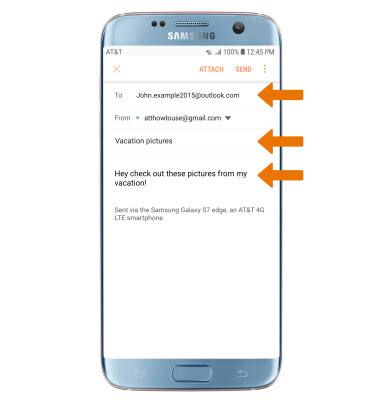
- ADJUNTAR UN ARCHIVO: selecciona ATTACH y sigue las indicaciones. Selecciona SEND para enviar el correo electrónico.
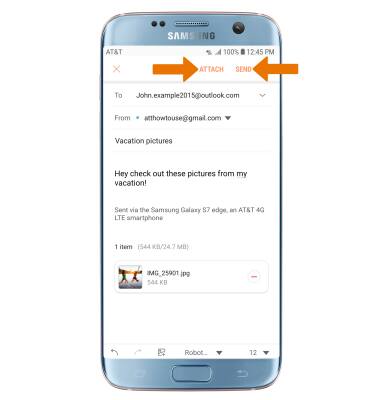
- ELIMINA UN MENSAJE: desde la pantalla Inbox, mantén seleccionado el/los mensaje(s) que desees, luego selecciona DELETE. Selecciona DELETE nuevamente para confirmar.
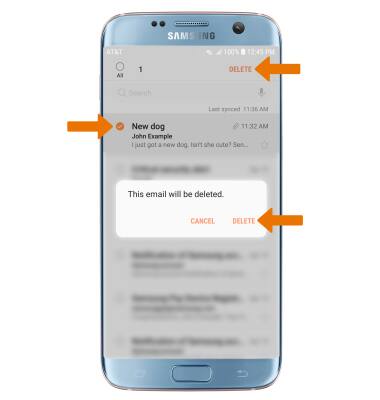
- CAMBIA DE BANDEJAS DE ENTRADA: desde la pantalla Inbox, selecciona el ícono Menu y luego selecciona la bandeja de entrada que desees.
Importante: puedes cambiar las bandejas de entrada del correo electrónico solo cuando se configuran varias cuentas de correo electrónico. Selecciona All accounts para ver todos tus correos electrónicos en una bandeja de entrada.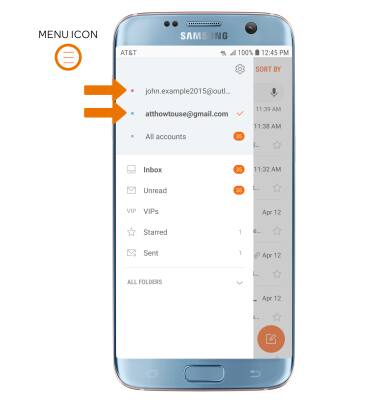
Enviar y recibir correo electrónico
Samsung Galaxy S7 edge (G935A)
Enviar y recibir correo electrónico
Mira la bandeja de entrada del correo electrónico, actualiza la bandeja de entrada, mira un correo electrónico, responde a un correo electrónico, mira o guarda un adjunto, envía un correo electrónico, adjunta un archivo, elimina un mensaje y aprende a cambiar las bandejas de entrada si hay configuradas varias cuentas.

0:00
INSTRUCCIONES E INFORMACIÓN
